Important : Dans Excel pour Microsoft 365 et Excel 2021, Power View est supprimé le 12 octobre 2021. Vous pouvez également utiliser l’expérience visuelle interactive fournie par Power BI Desktop,que vous pouvez télécharger gratuitement. Vous pouvez également importer facilement des classeurs Excel dans Power BI Desktop.
Power View dans SharePoint enregistre une image de chaque vue dans son état actuel en tant qu’aperçu pour les autres utilisateurs (dans la galerie Power Pivot, PowerPoint et les autres applications). Les images d’aperçu sont les images Power View affichées dans le volet Affichage en mode Création. Il s’agit d’instantanés d’une vue. Lorsque vous enregistrez un Power View, ces images sont enregistrées par défaut avec le rapport. Elles s’affichent ensuite :
-
Dans la Power Pivot d’SharePoint Server 2013, tout comme les feuilles Microsoft Excel de calcul sont affichées.
-
En PowerPoint mode Création, en tant qu’images statiques des affichages lorsque vous exportez votre rapport.
Toutefois, la première fois que vous enregistrez un fichier, ou lorsque vous l’enregistrez sous, vous avez la possibilité de ne pas les enregistrer.
Désactiver l’enregistrement des images d’aperçu avec un rapport
-
Dans le menu Power View fichier, cliquez sur Enregistrer sous.
-
Dans la boîte de dialogue Enregistrer sous, cochez la case Enregistrer les images d’aperçu avec le rapport.
Attention : Envisagez de ne pas enregistrer d’images d’aperçu s’ils affichent des informations potentiellement sensibles. N’oubliez pas que l' Power Pivot carrousel galerie affiche des images assez grandes pour être lisibles. Les vues sans images d’aperçu sont affichées avec une icône en filigrane et une étiquette « Aperçu non disponible ».
De plus, si vous ouvrez et affichez les vues d’un rapport qui possède des images d’aperçu enregistrées, lorsque vous enregistrez le rapport, vous enregistrez les images d’aperçu mises à jour. Pour éviter cela, cliquez plutôt sur Enregistrer sous.
Vue Carrousel de la Galerie Power Pivot 'SharePoint
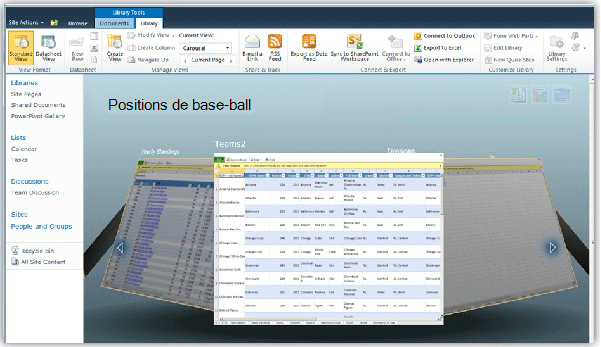
Remarques :
-
Il existe deux versions de Power View : Power View dans Excel 2013 et Power View dans SharePoint 2013. Cette rubrique n’a d’objet que sur Power View dans SharePoint 2013. Si vous enregistrez un feuillet de Excel contenant des feuilles Power View dans une bibliothèque SharePoint avec Excel Services, les feuilles Power View s’intaient alors avec les autres feuilles du feuillet.
-
En savoir plus sur toutes les autres opérations réalisables dans Power View.










